win10音频服务未运行怎么办?
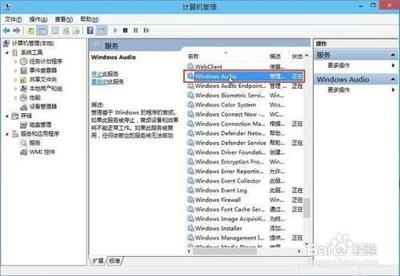
一、检查Windows服务的状态
- 运行services.msc以打开Windows服务管理器,向下滚动到Windows音频服务,然后双击打开它的属性。该服务管理基于Windows的程序的音频,如果此服务停止,音频设备和效果将无法正常运行;如果此服务被禁用,任何明确依赖它的服务都将无法启动。将启动类型设置为自动并单击开始按钮,如果它已经启动,请停止并再次启动。
- 确保其相关服务已启动并具有自动启动类型:
- 远程过程调用。
- Windows音频端点生成器。
- 如果多媒体类调度程序服务存在于系统上,那么也应该启动并设置为自动。多媒体类调度程序服务(MMCSS)是一种Windows服务,它允许多媒体应用程序对CPU进行优先级访问,以实现对时间敏感的处理(如多媒体应用程序)以及优先光盘访问,以确保该进程不会因数据不足而无法处理。
二、运行播放音频疑难解答
Windows10包含播放音频疑难解答程序,可以通过控制面板,任务栏搜索或免费软件FixWin10的疑难解答标签轻松调用,也可以从Windows10中的疑难解答页面访问,运行它并查看是否可以解决问题。
三、在干净启动状态下进行故障排除
干净启动用于诊断系统并随后解决问题。在干净启动期间,使用最少数量的驱动程序和启动程序启动系统,这有助于隔离造成干扰软件的原因。
四、修改WindowsAudio服务属性
- 通过快捷键“win+R”打开运行窗口,输入命令services.msc,然后点击确定。
- 在服务界面的右侧,找到“WindowsAudio”选项并双击打开。
- 在打开的窗口中,将启动类型改为自动,然后点击登录选项,输入登陆密码,选择重启电脑,之后点击电脑右下角的音频图标,点击声音问题疑难解答,等待诊断完成,播放一个音频文件测试一下。
五、查看服务依存关系并启动相关服务
- 右击左下角任务栏中的“开始”,选择选项列表中的“运行”。
- 在给出的运行窗口中输入“services.msc”,点击“确定”打开。
- 进入到新的窗口界面后,找到右侧中的“WindowsAudio”双击打开。
- 在打开的窗口中,切换到上方中的“依存关系”选项卡中,依次查看有服务是否启动了。如果发现“WindowsAudioEndpointBuilder”服务被禁用了,点击“启动类型”,将其设置为“自动”,点击“服务状态”中的“启动”就可以了。
六、重启音频服务
- 按下Win+R键,打开运行窗口。
- 输入services.msc并按下回车键,打开服务管理器。
- 在服务管理器中,找到Windows音频服务,右键单击该服务,选择重启。
本篇文章所含信息均从网络公开资源搜集整理,旨在为读者提供参考。尽管我们在编辑过程中力求信息的准确性和完整性,但无法对所有内容的时效性、真实性及全面性做出绝对保证。读者在阅读和使用这些信息时,应自行评估其适用性,并承担可能由此产生的风险。本网站/作者不对因信息使用不当或误解而造成的任何损失或损害承担责任。
